快速插入汉字偏旁部首
老万
Q:在进行文档编辑操作时,偶尔需要对某一个汉字的偏旁部首進行标注,这时就需要单独输入这个偏旁部首,但是通过常见的输入法都无法完成类似的操作。请问通过其他方法如何解决这个问题?
A:如果使用的是Windows 10操作系统,直接在搜索框中输入“字符映射表”关键词,查找到以后,在弹出的工具界面勾选上“高级查看”选项,然后在“分组依据”中选择“按偏旁部首分类的表意文字”,在弹出的对话框中可以看见常见的偏旁部首,利用鼠标进行点击就能完成输入操作。

如果使用的是老版本的Windows系统,在开始菜单中就能查看到这个工具。
快速调整文档的行间距
Q:最近自己的视力下降非常严重,在查看Word文档时总觉得所有的文字是一团,看上去非常费劲。请问如何可以快速调整行间距,使文字看上去更加清晰?
A:只需要通过几个快捷键,就可以很方便地对Word文档中的行间距进行调整。比如按下快捷键“Ctrl+1”,就可以设置为单倍行距;按下快捷键“Ctrl+2”,就可以设置为双倍行距:按下快捷键“Ctrl+5”,就可以设置为1.5倍行距。
表格内容如何进行隔列隐藏
Q:今天收到一个Excel表格的文件,打开以后发现这个表格为了让人更加明白地进行阅读,每隔一列都增加了很多备注的信息。现在需要批量地将这些备注信息进行隐藏,不知应该怎样操作?
A:打开Word的“查找和替换”对话框,在“查找内容”输入框中输入“备注”,点击“查找全部”按钮,在查找窗口的下方就可以显示出所有的信息,然后按快捷键“CtrL+A”进行全选,按快捷键“Ctrl+0”就可以进行快速隐藏。

在表格中快速进行筛选
Q:有时在编辑表格中可能会遇到一些问题,就是同样的内容进行了错误的输入,这样就需要批量地进行修改。除了通过替换命令进行操作以外,有没有方法将错误的内容快速地进行筛选,进而将其他内容进行屏蔽呢?
A:在表格中选择一个错误输入的单元格,点击鼠标右键,选择“筛选”中的“按所选单元格的值筛选”命令,就可以将所有的错误内容筛选显示出来,这样便于用户批量地进行查看和修改。
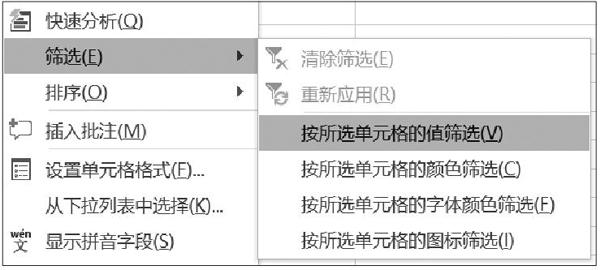
同列重复内容快速输入
Q:在制作Excel表格的时候,经常会在同一列中输入一些重复的信息。对于需要重复输入的内容,如何能够更方便地进行快速输入,从而避免通过键盘输入或者复制粘贴的麻烦?
A:只需要在单元格上点击鼠标右键,选择菜单中的“从下拉列表中选择”命令,在弹出的下拉列表中就能选择需要重复输入的内容。当然也可以直接按下快捷键“Alt+↓”,从下拉列表中进行选择。

